مراجعة حجز موعد MotoPress: قبول الحجوزات عبر الإنترنت على WordPress
نشرت: 2022-08-08هل تحتاج إلى قبول حجوزات المواعيد على موقع WordPress الخاص بك؟
في مراجعة المكون الإضافي MotoPress Appointment Booking ، سنلقي نظرة على خيار freemium الذي يدعم خدمات وموظفين ومواقع غير محدودة.
تحصل على قدر كبير من المرونة في إعداد خدماتك وتوافرها ويمكنك أيضًا قبول المدفوعات عبر الإنترنت عبر PayPal أو Stripe.
بشكل عام ، يمكنك استخدامه لإعداد الحجز للخدمات واستئجار المعدات بالساعة والمزيد.
استمر في قراءة مراجعة البرنامج الإضافي MotoPress Appointment Booking للحصول على نظرة مفصلة على ما يقدمه وكيف يعمل.
مراجعة حجز موعد MotoPress: ماذا يفعل البرنامج المساعد؟
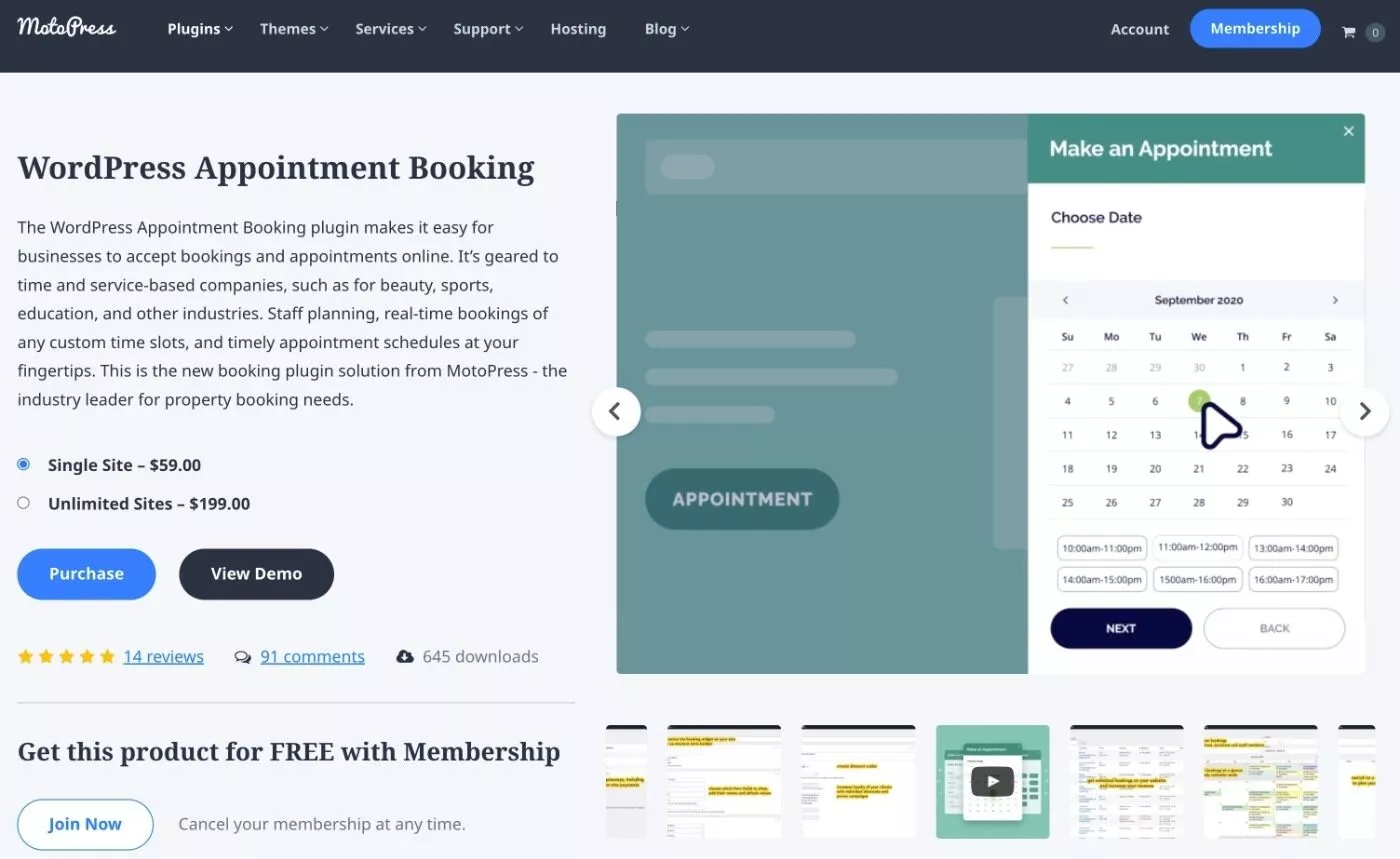
كما يوحي الاسم ، فإن التركيز الرئيسي للمكوِّن الإضافي WordPress لمواعيد MotoPress هو مساعدتك في قبول المواعيد والحجوزات عبر الإنترنت.
يمكن أن تعمل بشكل جيد لأي نوع من الأعمال القائمة على الوقت أو الخدمة. فيما يلي بعض الأمثلة الشائعة ( على الرغم من أن هذه ليست قائمة كاملة بأي حال من الأحوال ):
- صالونات تصفيف الشعر
- المنتجعات الصحية وصالونات التجميل الأخرى
- مقدمو الخدمات الصحية (أطباء ، أطباء أسنان ، معالجون ، إلخ)
- المرافق الرياضية ( مثل ملعب تنس قابل للتأجير )
- تأجير المعدات كل ساعة ( على سبيل المثال ، استئجار قوارب الكاياك لأعمالك في البحيرة )
- مرافق التعليم
- مدربين أو مدرسين خاصين
إذا كان لديك فندق أو عقار مؤجر مع حجوزات ليوم كامل / ليلي ، فإن المطور يقدم أيضًا مكوّنًا إضافيًا MotoPress Hotel Booking .
بحكم طبيعتها ، تتطلب أداة الحجز الجيدة قدرًا كبيرًا من المرونة عندما يتعلق الأمر بالميزات وخيارات التكوين ، لذلك دعونا نناقش التفاصيل الدقيقة في حجوزات موعد MotoPress.
المدفوعات عبر الإنترنت أو الشخصية
لتحصيل مدفوعاتك ، يتيح لك المكون الإضافي قبول المدفوعات عبر الإنترنت عبر PayPal و Stripe (والخيارات المرتبطة بها مثل Bancontact و SEPA Direct Debit والعديد من الآخرين) أو التحويل المصرفي المباشر.
يمكنك أيضًا إضافة خيار "الدفع عند الوصول" الذي يتيح لك قبول الدفع عبر أي نظام دفع شخصي (على سبيل المثال نقدًا أو نظام نقاط البيع العادي).
يشتمل المكون الإضافي أيضًا على ميزة مضمنة للسماح لك بإنشاء قسائم ، بما في ذلك قصر القسائم على خدمات معينة وتعيين تواريخ انتهاء الصلاحية / الحصص.
إذا كنت تريد المزيد من المرونة ، فهناك أيضًا مكون إضافي إضافي يتيح لك استخدام WooCommerce للمدفوعات ، والذي يفتح جميع خيارات الدفع العديدة في WooCommerce.
إدارة الخدمة والوقت
لتهيئة ما يمكن لعملائك حجزه ، يتيح لك المكون الإضافي إضافة خدمات غير محدودة من أي نوع.
يمكنك تعيين مدة مخصصة لكل خدمة وأيضًا إضافة فترات احتياطية قبل أو بعد المواعيد لحساب أي وقت تحضيري مطلوب.
بالنسبة للخدمات التي تسمح بعدة أشخاص ، يمكنك أيضًا تحديد سعة الخدمة لتحديد عدد الأشخاص الذين يمكن للحجز إحضارهم معهم. إذا قمت بذلك ، فلديك أيضًا خيار مضاعفة سعر الخدمة في عدد الأشخاص في المجموعة.
إدارة الموظفين والجدولة
يتيح لك المكون الإضافي أيضًا إضافة عدد غير محدود من الموظفين ، يمكنك ربط كل منهم بخدمة واحدة أو أكثر.
يمكنك أيضًا إعداد جداول زمنية مخصصة لكل موظف ، بما في ذلك ساعات العمل ، والإجازات ، والعطلات الخاصة ، والإجازات ، والمزيد.
إدارة متعددة للمواقع
إذا كان لديك عدة مواقع ، فستتمكن من إضافتها حتى يتمكن العملاء من اختيار موقعهم المفضل عند حجز الخدمة.
عند إنشاء جداول الموظفين ، ستتمكن أيضًا من ربط ساعات عملهم بموقع معين. إذا كان الموظف يقسم الوقت بين عدة مواقع ، فمن السهل أيضًا إعداده.
معالج حجز سهل الاستخدام للعملاء
لربط كل شيء معًا ، يوفر MotoPress Appointment Booking معالج حجز واجهة سهل الاستخدام يتيح للعملاء حجز خدمتهم ، إلى جانب موقعهم المفضل وفريق العمل (إن أمكن).
سوف يتكيف نموذج الحجز تلقائيًا مع تصميم المظهر الخاص بك ويمكنك أيضًا ربط النماذج بخدمات / موظفين / مواقع محددة.
يمكنك أيضًا تخصيص جميع عناوين الحقول في أداة الحجز ، بحيث يمكنك ضبط النص الذي تراه في لقطات الشاشة أدناه.
ها هي الخطوة الأولى:
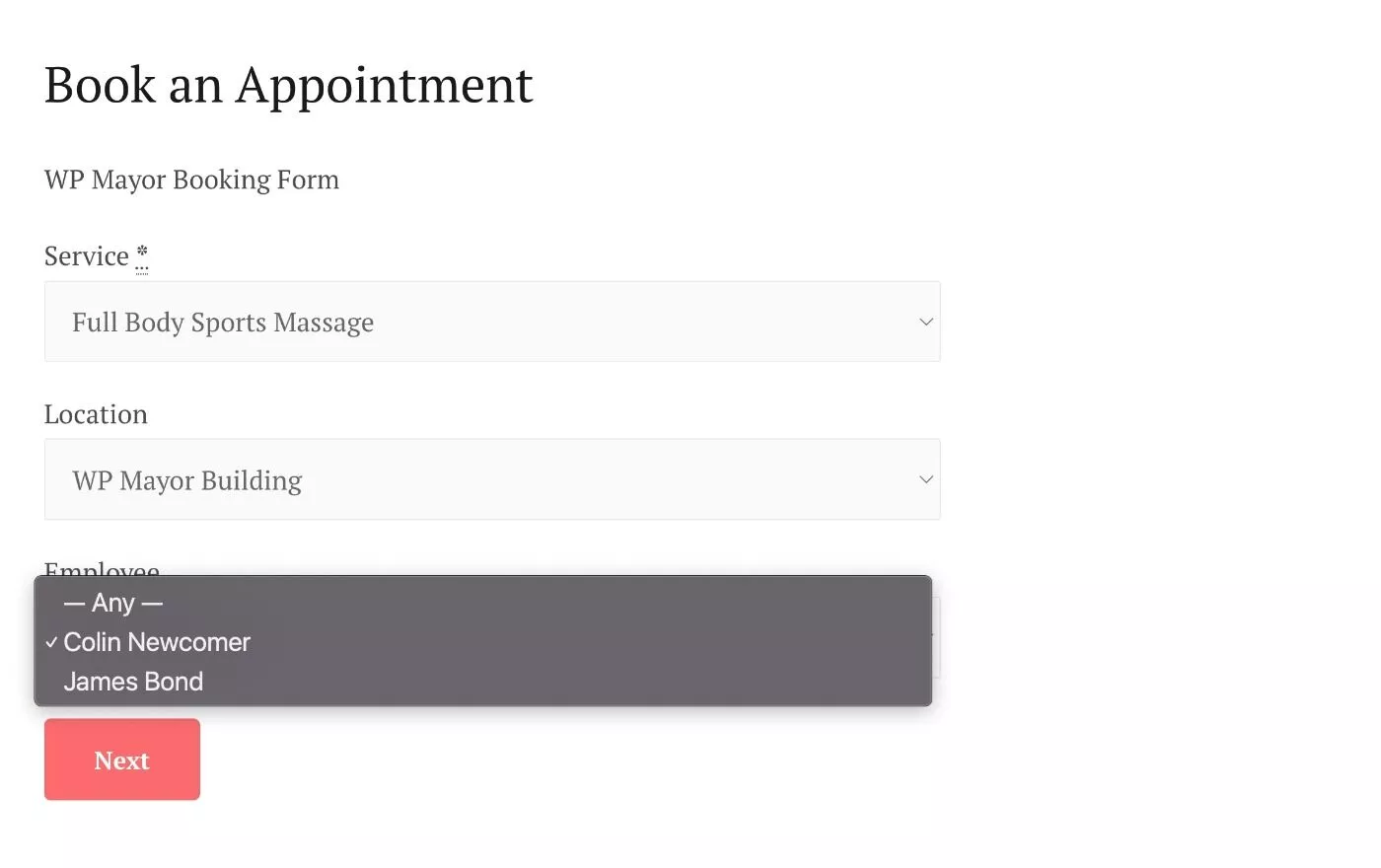
في الخطوة التالية ، يمكنهم اختيار التاريخ والوقت:
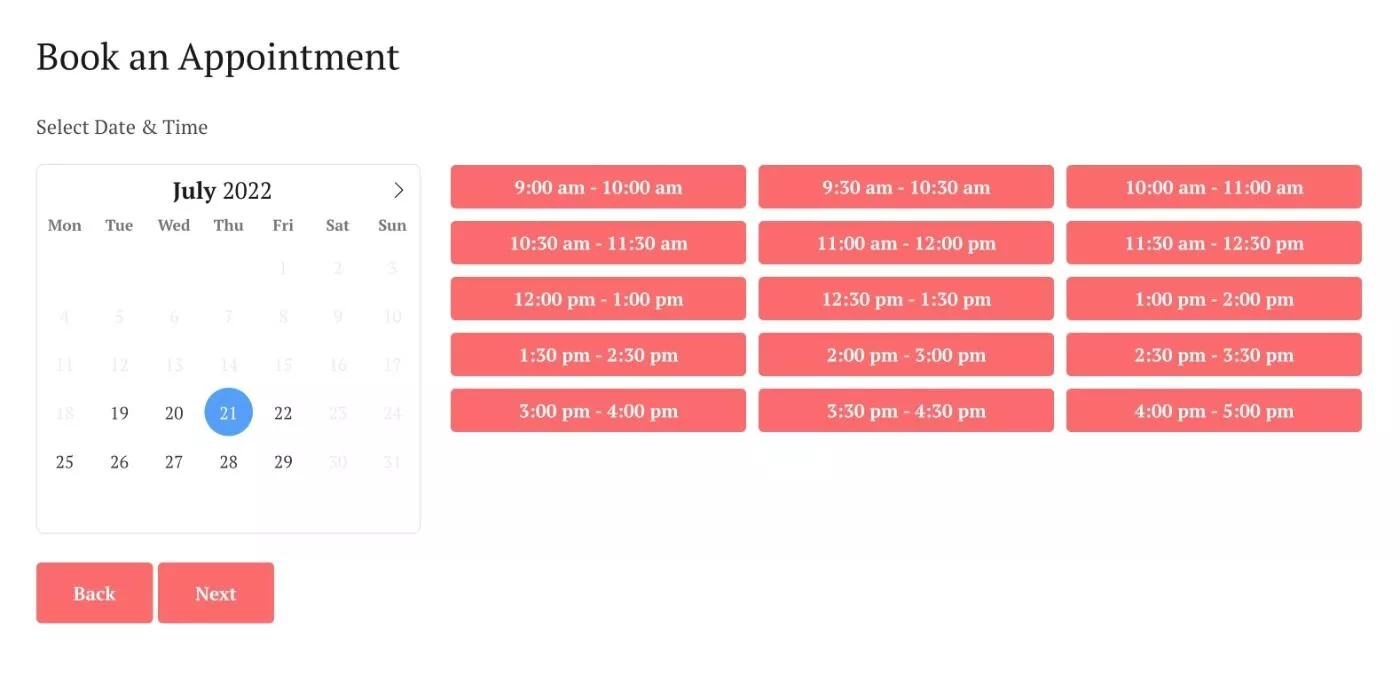
سيرون بعد ذلك ملخصًا ، إلى جانب خيار لاختيار عدد الأشخاص الذين سيحضرون (إن أمكن):
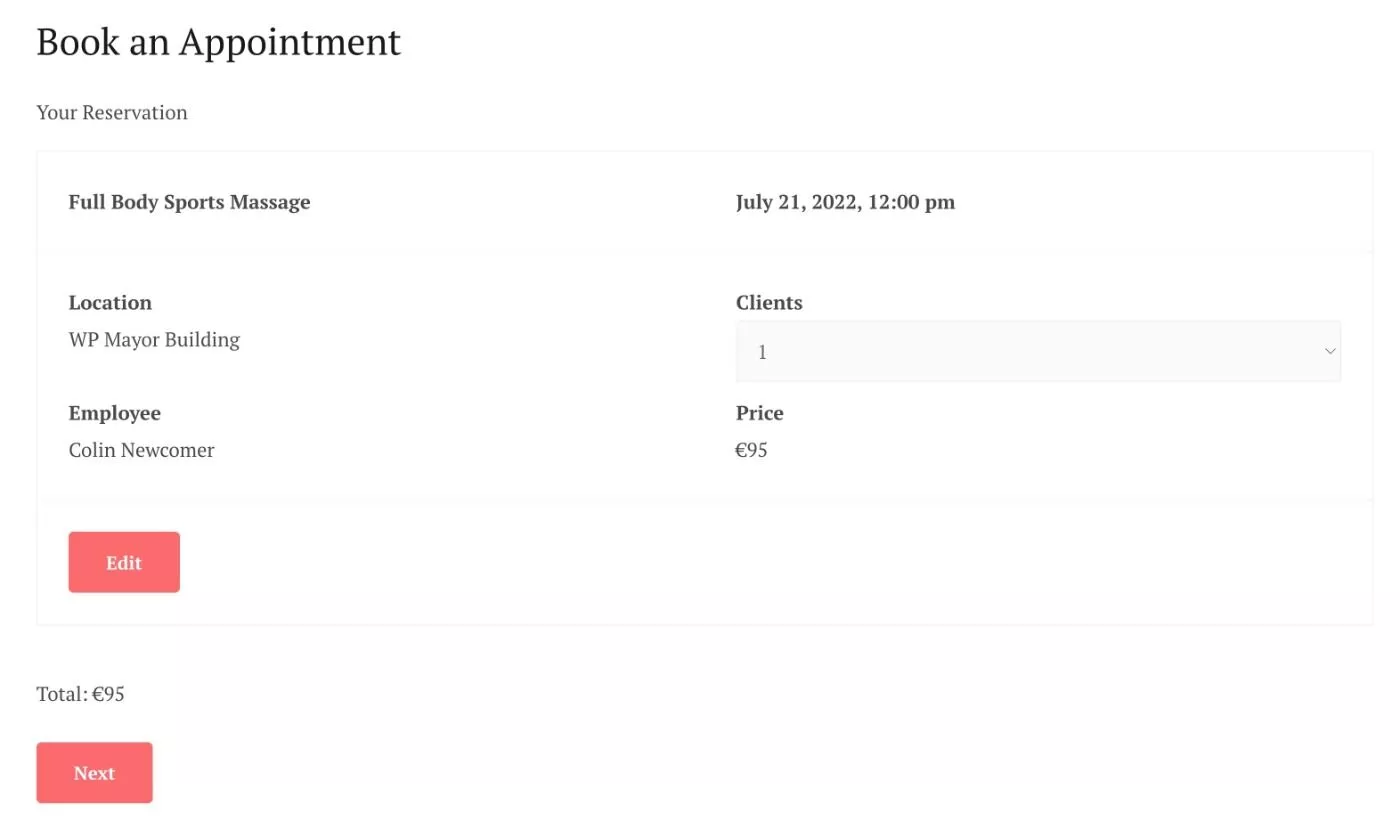
بعد ذلك ، يمكنهم إدخال التفاصيل الخاصة بهم ، وإذا تم تمكينهم ، يمكنهم إجراء الدفع عبر الإنترنت:
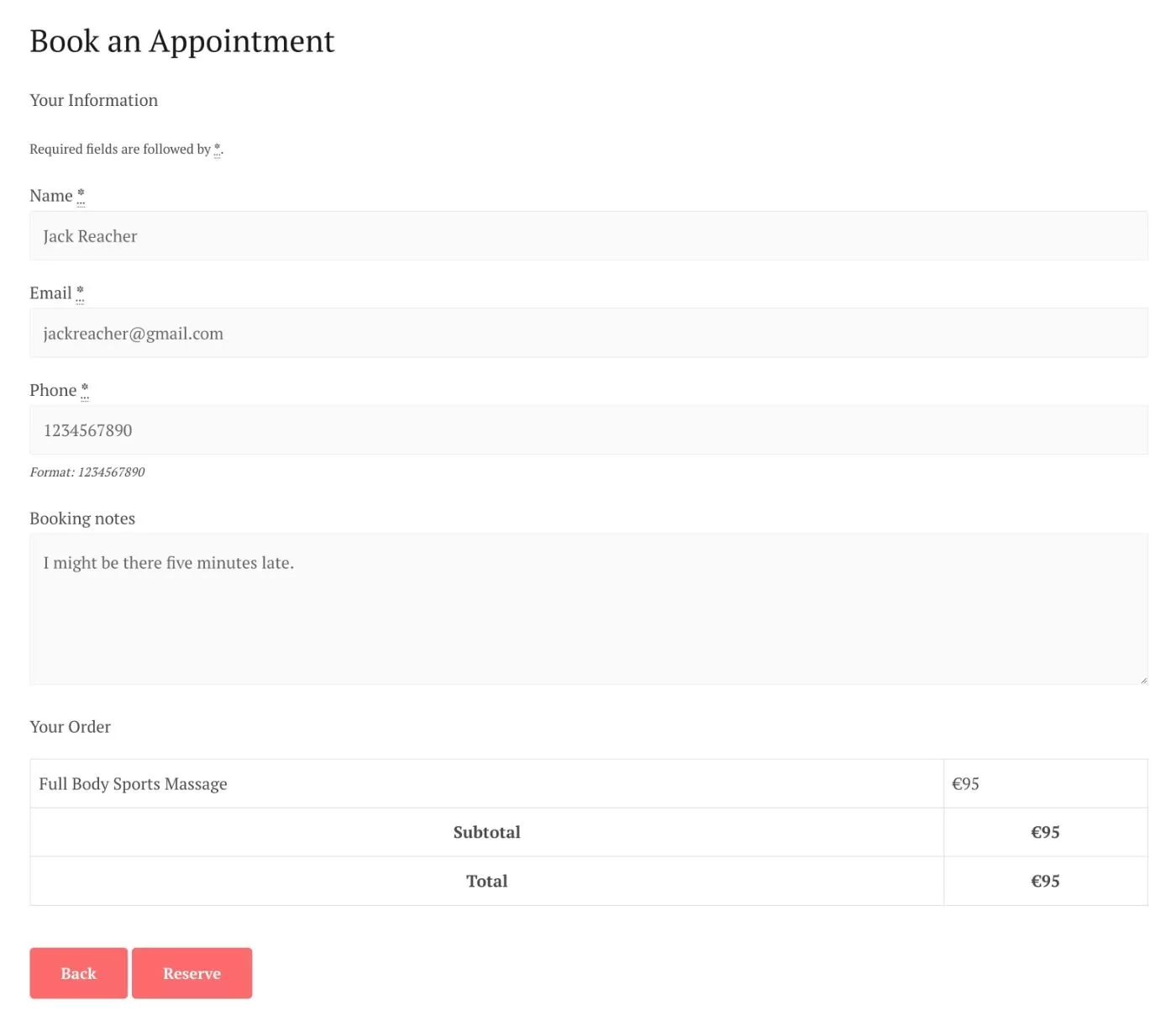
إذا كنت ترغب في ذلك ، يمكنك أيضًا منح العملاء خيار حجز خدمات متعددة في نفس المعاملة.
يعمل هذا نوعًا ما مثل متجر التجارة الإلكترونية ، حيث يمكن للعملاء إضافة خدمات متعددة إلى "عربة التسوق" ( إذا جاز التعبير ) ثم حجز جميع هذه الخدمات مرة واحدة.
إدارة سهلة للخلفية
لديك أنت وموظفوك طريقتان رئيسيتان لإدارة المواعيد.
أولاً ، يمكنك رؤية تقويم الحجز في لوحة معلومات WordPress. يمكنك أيضًا إنشاء حسابات WordPress لكل موظف تتيح للموظفين عرض المواعيد الخاصة بهم من لوحة معلومات WordPress:
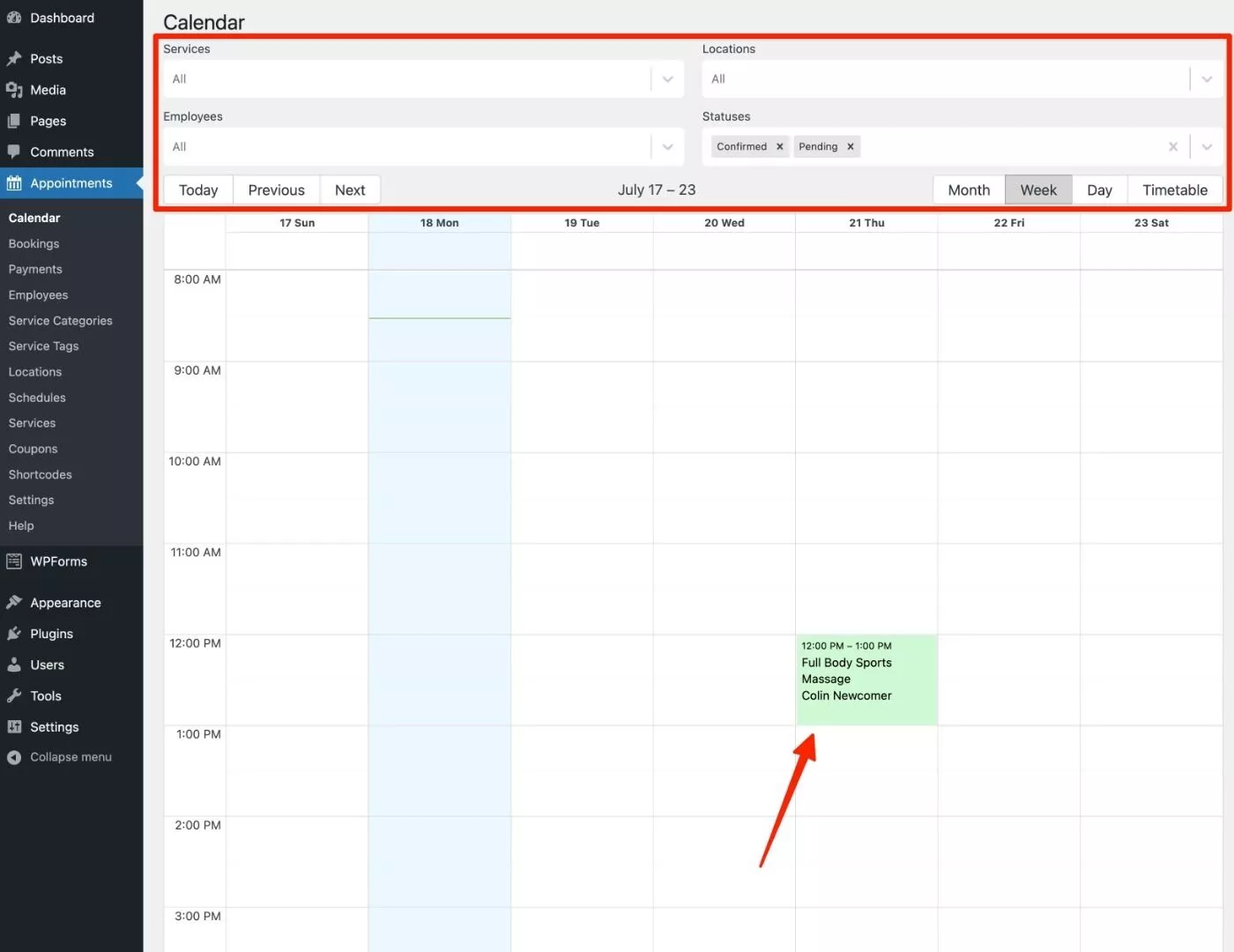
يمكنك أيضًا مشاهدة عرض قائمة بالحجوزات في لوحة المعلومات بالإضافة إلى عرض التقويم:
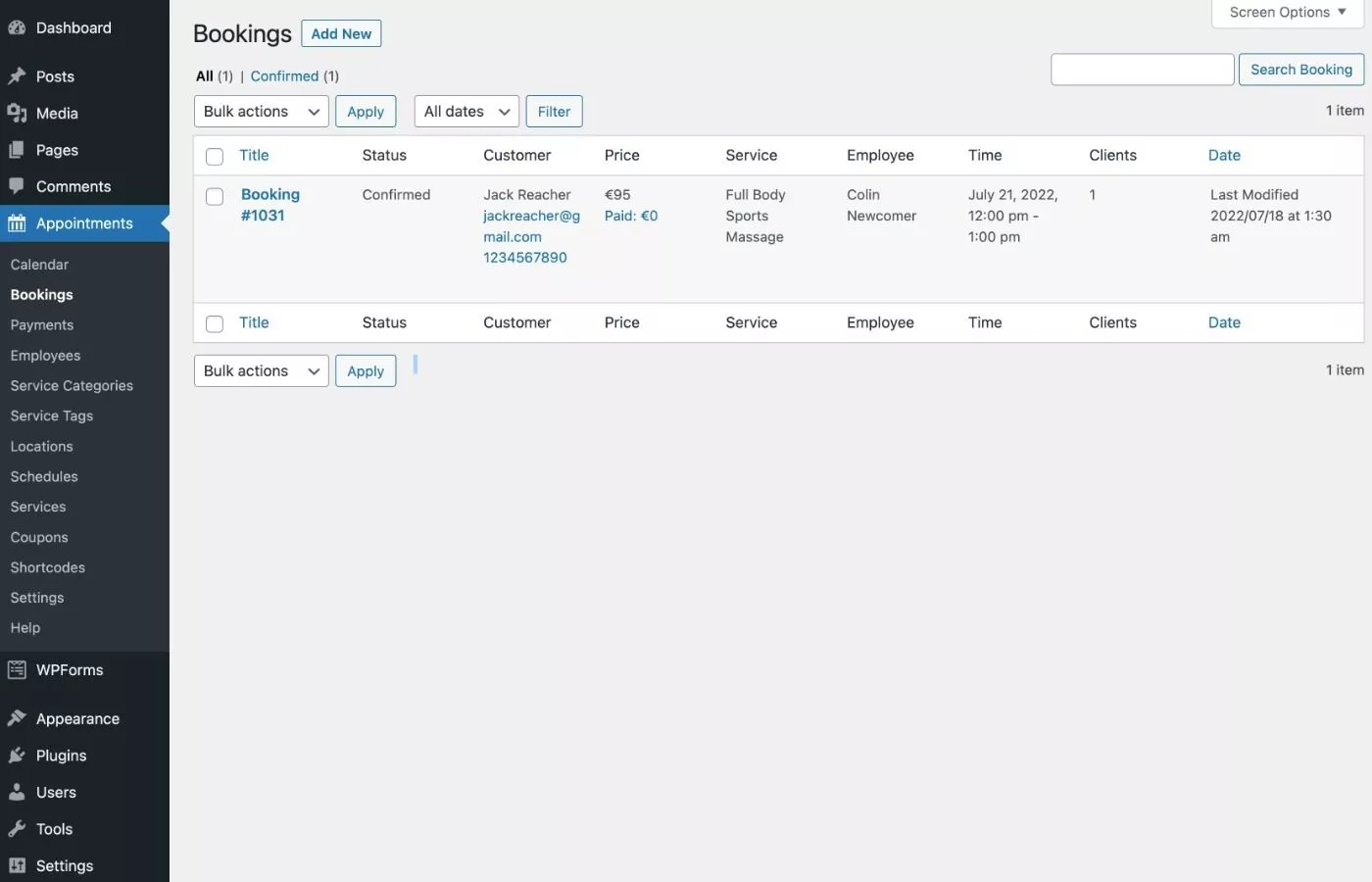
ثانيًا ، يمكنك أيضًا إعداد مزامنة تقويم Google بحيث يمكنك (وجميع الموظفين) مشاهدة المواعيد تلقائيًا في تقويم Google.
كيفية إعداد حجز موعد MotoPress
الآن بعد أن تعرفت على بعض الميزات الرئيسية ، دعنا ندخل في ما يشبه استخدام المكون الإضافي MotoPress Appointment Booking بالفعل على موقعك.
عند تنشيط المكون الإضافي ، ستحصل على عدد من مناطق الإعدادات المختلفة ضمن علامة التبويب المواعيد في الشريط الجانبي ، حيث يمكنك تكوين كل شيء:

سيكون من الجيد أن يمنحك المكون الإضافي القليل من الإرشادات داخل لوحة المعلومات حول ما يجب فعله أولاً ، لكنني تمكنت من العثور على دليل البدء السريع في الوثائق. توصي بتكوين الأشياء بهذا الترتيب:
- تكوين الإعدادات الأساسية
- أضف موظفين
- أضف المواقع
- قم بإعداد جداول الموظفين
- أضف خدمات
- تنظيم الخدمات
- عرض محتوى الحجز مع الكتل / الرموز القصيرة
لذا ، فلنستعرضها بالترتيب الموصى به ...
تكوين الإعدادات الأساسية
للبدء ، ستحتاج إلى تكوين الإعدادات الأساسية للمكون الإضافي ، والتي يمكنك الوصول إليها بالانتقال إلى المواعيد ← الإعدادات .
توجد أربع علامات تبويب هنا ، كل منها يتضمن بعض المعلومات المهمة:
- عام - الإعدادات الأساسية مثل الخطوة الزمنية الافتراضية وما إذا كان بإمكان الأشخاص حجز خدمات متعددة في نفس الوقت.
- رسائل البريد الإلكتروني - تمكين / تعطيل بعض رسائل البريد الإلكتروني لإرسالها إلى العملاء وتخصيص محتواهم. على سبيل المثال ، تأكيدات الحجز.
- المدفوعات - قم بإعداد بوابة دفع واحدة أو أكثر وتكوين بعض الإعدادات الأخرى المتعلقة بالدفع.
- عمليات التكامل - إعداد مزامنة تقويم Google.
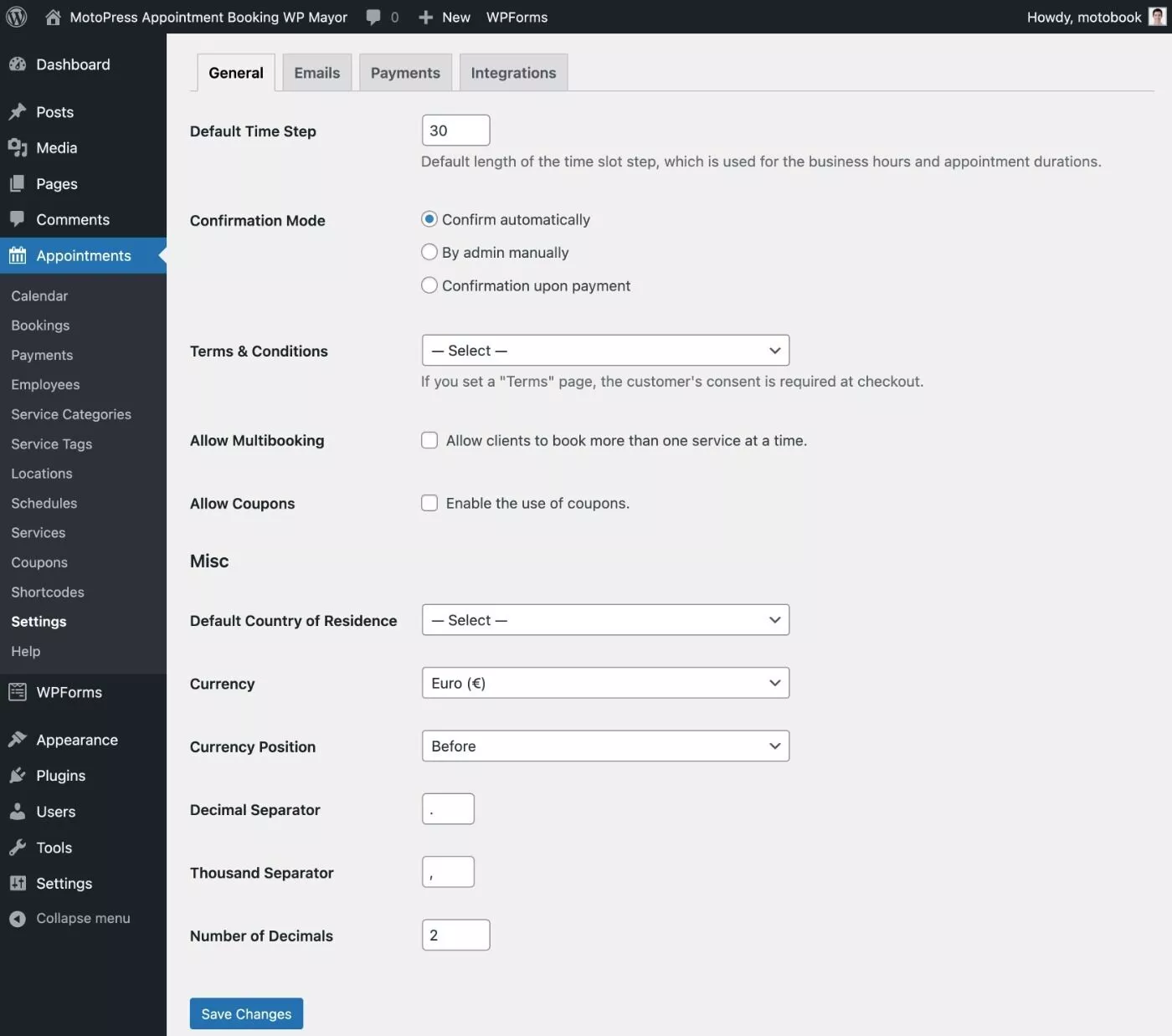
أضف موظفين
بمجرد تكوين الإعدادات الأساسية ، سترغب في إعداد موظفك (موظفيك) ، وهم شخص واحد أو أكثر سيقومون بأداء الخدمات.

لا توجد حقول محددة مسبقًا هنا. بدلاً من ذلك ، يمكنك إضافة التصنيفات الخاصة بك لجمع المعلومات حول كل موظف ، مما يمنحك قدرًا كبيرًا من المرونة.
على الرغم من وجود بعض الإعداد الإضافي هنا ، فأنا في الواقع أفضل هذا الأسلوب على المكونات الإضافية الأخرى التي قد تجبرك على الحقول المحددة مسبقًا.
على سبيل المثال ، يمكنك جمع الشهادات ومجالات الخبرة وما إلى ذلك.
يمكنك أيضًا الحصول على تكاملين مفيدين:
- يمكنك ربط الموظف بحساب WordPress حتى يتمكن من الوصول إلى التقويمات الخاصة به من لوحة القيادة.
- يمكنك مزامنة هذا الموظف مع تقويم Google الخاص به.
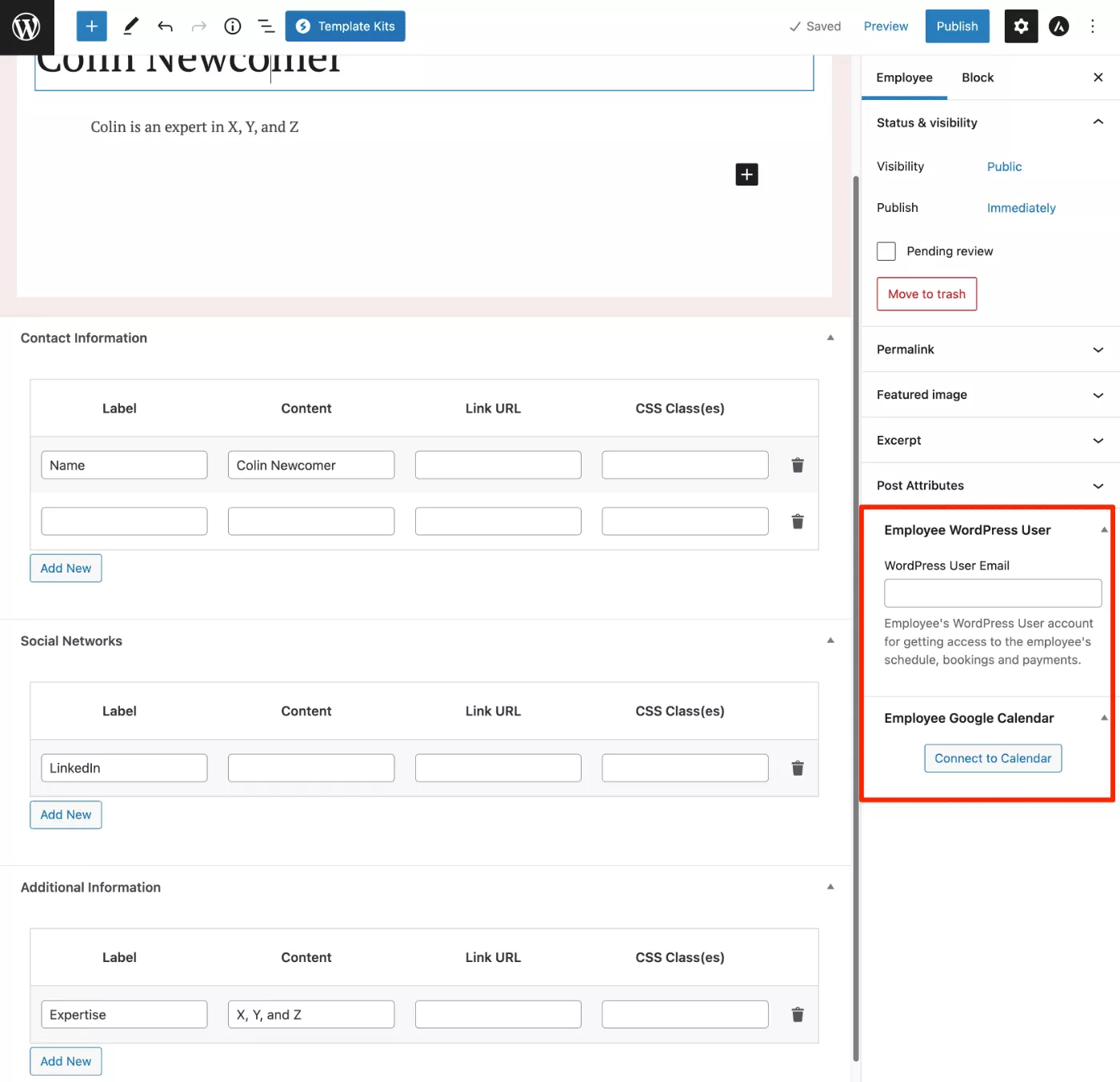
أضف المواقع
بعد ذلك ، سترغب في إضافة موقعك (مواقعك) ، وهو مكان واحد أو أكثر يتم تقديم خدماتك فيه.
هذا يفتح فقط المحرر القياسي حيث يمكنك إضافة عنوان ووصف:
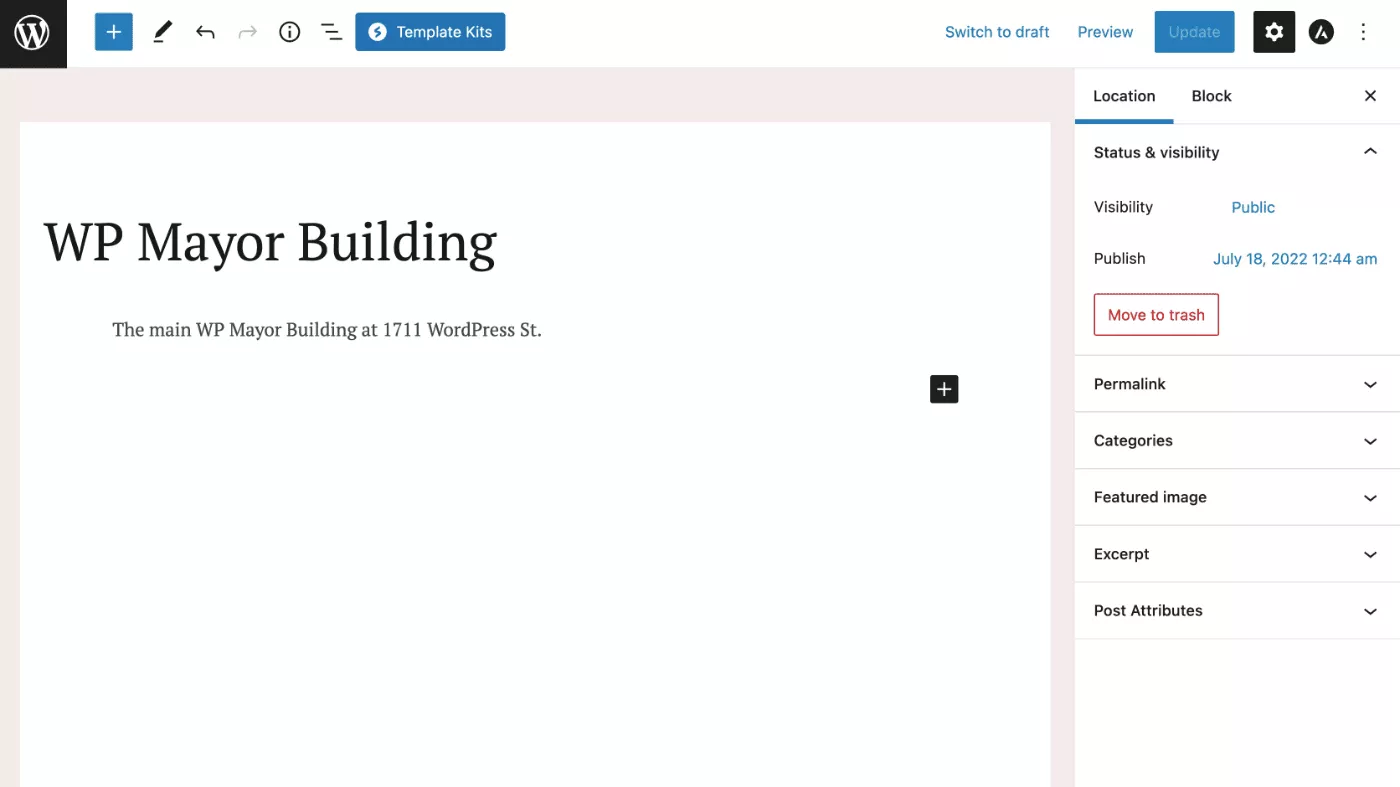
إعداد جداول الموظفين
الآن ، يمكنك إعداد جداول الموظفين لكل موقع قمت بإضافته.
عندما تضيف جدولاً ، يمكنك اختيار الموظف لهذا الجدول المطلوب التقديم له ، جنبًا إلى جنب مع المبنى الرئيسي ( لا يزال بإمكانك إعداد الجداول الزمنية للمباني المختلفة ).
يمكنك بعد ذلك إعداد جدول زمني عام ، إلى جانب أيام إجازة الموظف وأي أيام عمل مخصصة. على سبيل المثال ، يمكنك استخدام جدول أيام الإجازة لحساب الإجازات أو الإجازات.
عند الإضافة إلى الجدول الزمني ، يمكنك تحديد كلتا الساعتين التي يعمل بها الموظف وتلك التي لا يعمل بها الموظف (على سبيل المثال ، استراحة غداء):
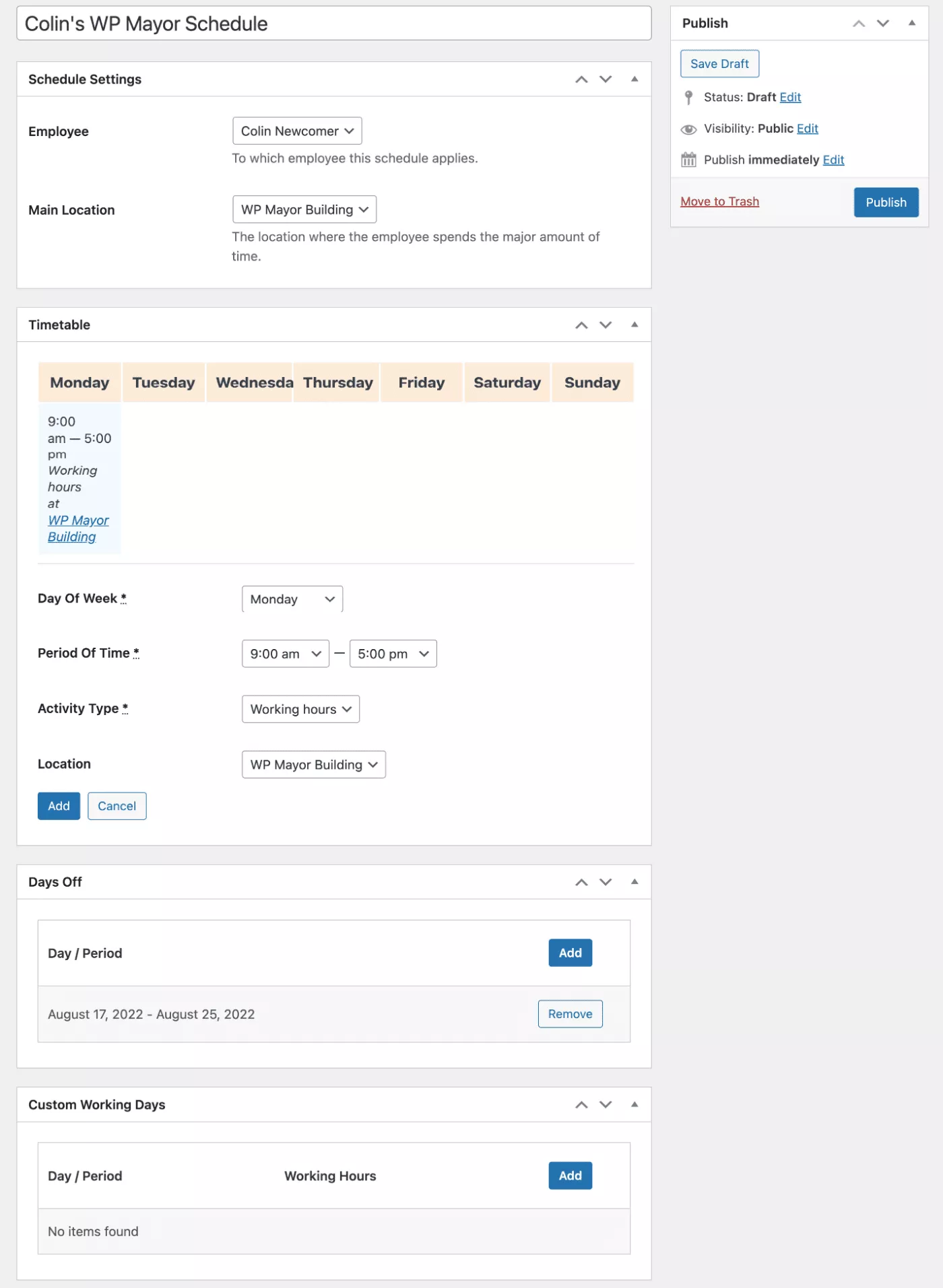
أضف خدمات
بمجرد تكوين موظفيك ومواقعك ، فأنت على استعداد لبدء إضافة خدمات قابلة للحجز.
أولاً ، قد ترغب في إعداد فئات وعلامات الخدمة ، والتي تستخدم واجهة تصنيف WordPress العادية:
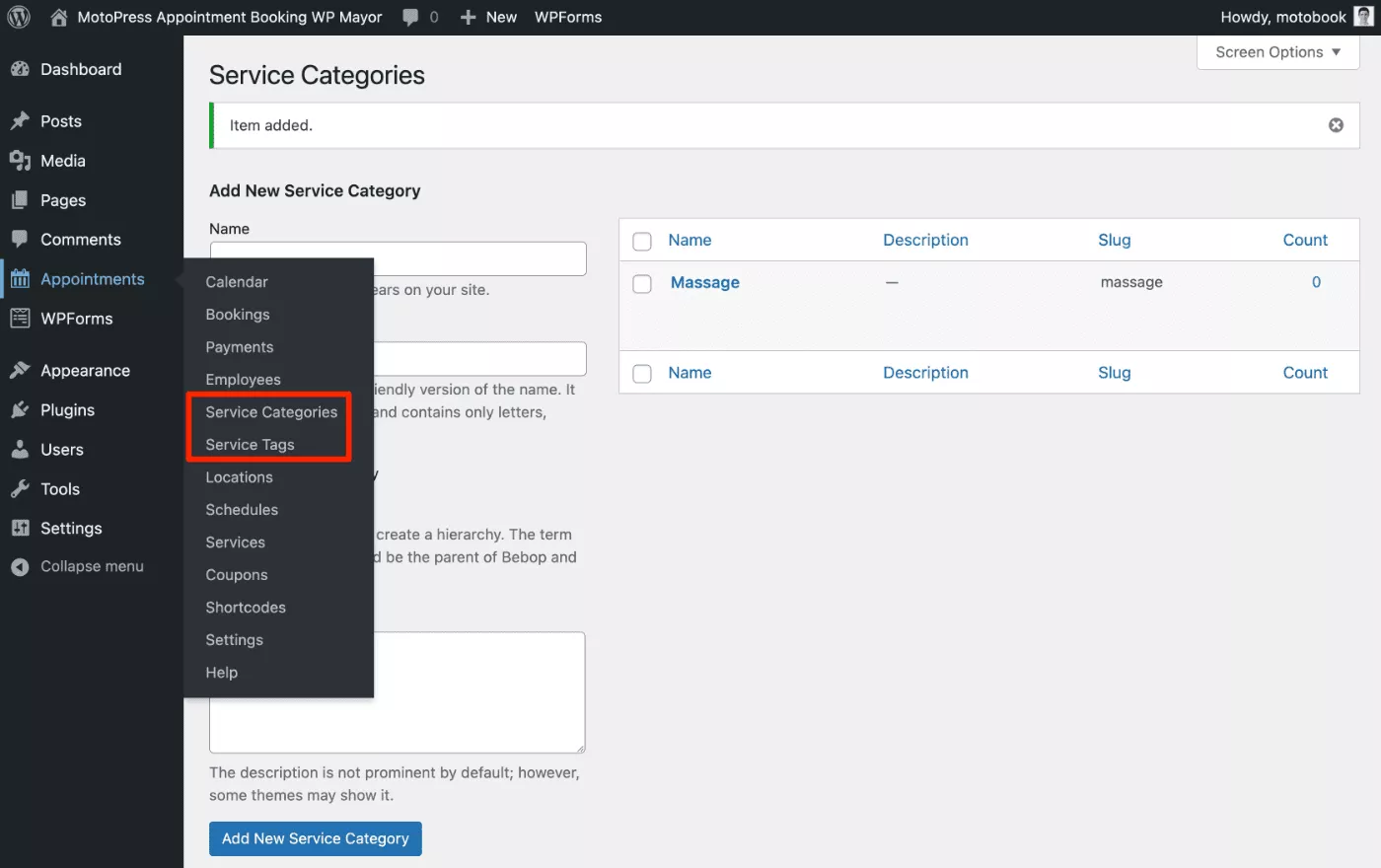
بعد ذلك ، يمكنك إضافة خدماتك باستخدام محرر WordPress العادي ، جنبًا إلى جنب مع بعض الإعدادات المخصصة في الأسفل.
يمكنك استخدام هذه الإعدادات من أجل:
- حدد السعر.
- أضف المدة وأي وقت احتياطي مطلوب.
- حدد الحد الأدنى من المهلة. على سبيل المثال ، يجب على الأشخاص الحجز قبل يومين على الأقل.
- أضف حدًا أدنى وحدًا أقصى للسعة ، بالإضافة إلى ما إذا كنت ستضرب السعر في عدد الأشخاص.
- تعيين موظفين لهذه الخدمة.
هناك أيضًا ميزة رائعة حقًا تتيح لك ضبط تفاصيل الخدمة على مستوى كل موظف. على سبيل المثال ، يمكنك تغيير السعر أو المدة أو السعة بناءً على الموظف.

هناك شيء واحد لا يمكنك فعله ، على الرغم من ذلك ، هو ربط خدمة مباشرة بموقع معين. يمكنك القيام بذلك بشكل غير مباشر من خلال إعدادات الموظف ، ولكن قد تواجه مشكلات إذا كان الموظف يعمل في كلا الموقعين ولكنه قادر فقط على تقديم خدمة معينة في مكان واحد. أشك في أن هذا سيؤثر على معظم الناس ، لأن هذا نوع من سيناريو الحالة المتطرفة.
عرض محتوى الحجز
لإنهاء الأمور ، تحتاج إلى اختيار مكان عرض المحتوى المرتبط بالحجز في الواجهة الأمامية ، والذي يتضمن:
- استمارة الحجز
- قائمة موظف
- قائمة الموقع
- قائمة الخدمات
- إلخ.
للقيام بذلك ، يتيح لك البرنامج المساعد استخدام كل من الكتل والأكواد القصيرة ، وهو أمر رائع.
هنا ، يمكنك رؤية جميع الكتل التي يمنحك إياها المكون الإضافي:
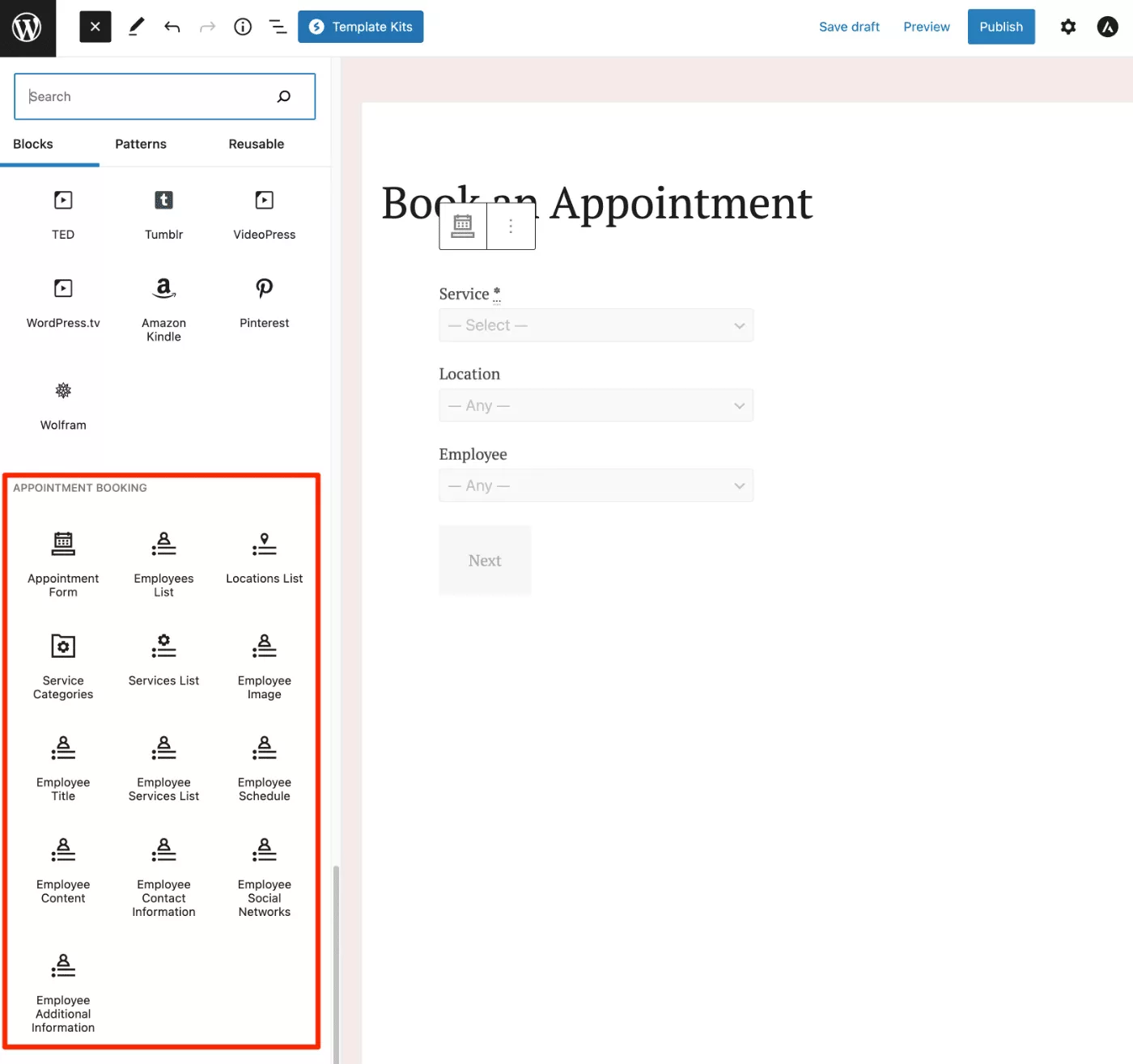
يمكنك أن ترى أن لديك الكثير من الخيارات ليس فقط لعرض نموذج الحجز ، ولكن أيضًا المعلومات الأخرى ذات الصلة.
تمنحك كل كتلة أيضًا عددًا جيدًا من الإعدادات.
على سبيل المثال ، في نموذج الحجز ، يمكنك اختيار استخدام هذا النموذج لموظفين و / أو خدمات و / أو مواقع محددة فقط ، مما يمنحك خيار إنشاء نماذج حجز مخصصة على مستويات مختلفة:
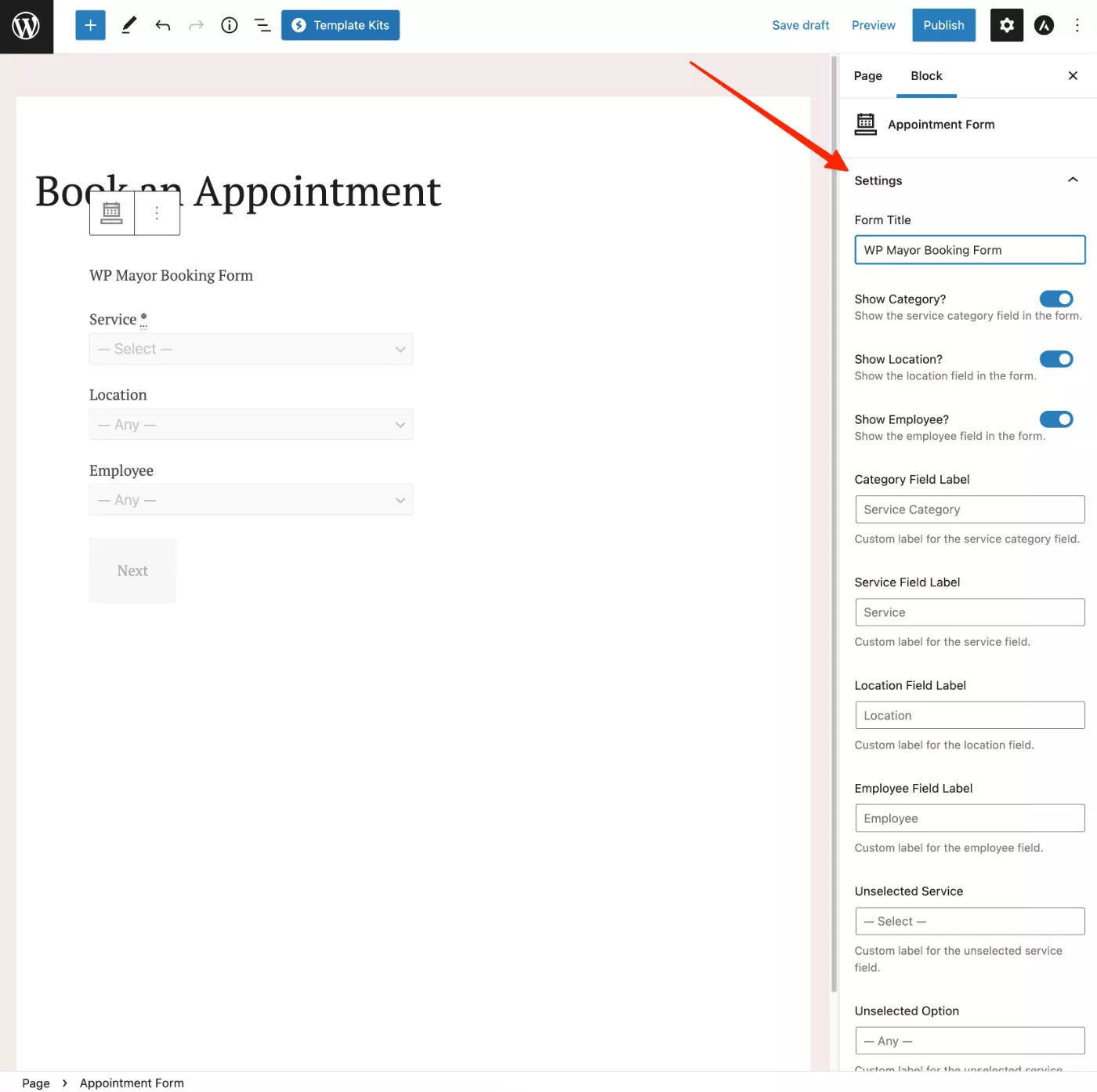
وهذا إلى حد كبير من حيث إعداد منصة الحجز الخاصة بك!
تسعير حجز موعد MotoPress
لحالات الاستخدام البسيطة ، هناك نسخة مجانية وظيفية من البرنامج المساعد في WordPress.org تسمى Appointment Booking Lite.
يتمثل القيد الرئيسي للمكوِّن الإضافي المجاني في أنه لا يتضمن وظيفة الدفع عبر الإنترنت. لذلك إذا كنت ترغب في قبول المدفوعات عبر الإنترنت عبر Stripe أو PayPal أو Direct Bank Transfer ، فستحتاج إلى الترقية إلى الإصدار المتميز.
إذا قمت بذلك ، فهناك خياران للتسعير ، يقدم كلاهما جميع الميزات:
- ترخيص موقع واحد - 59 دولارًا
- ترخيص موقع غير محدود - 199 دولارًا
إذا كنت ترغب فقط في اختبار الميزات المتميزة ، فيمكنك أيضًا إنشاء عرض توضيحي مجاني على موقع يعمل بكامل طاقته.
يمكنك أيضًا الوصول إليه كجزء من MotoPress Club ، والذي يتيح لك الوصول إلى جميع المكونات الإضافية والسمات الخاصة بالمطور مقابل 299 دولارًا ( دعم / تحديثات لمدة عام ) أو 799 دولارًا ( دعم / تحديثات مدى الحياة ).
أو ، هناك خيار آخر وهو شراء أحد سمات المواعيد المخصصة لـ MotoPress ، والتي تكلف 79 دولارًا لكل منها. لنكن واضحين - سيعمل المكون الإضافي MotoPress Appointment Booking مع أي سمة WordPress .
ومع ذلك ، إذا لم تكن قد اخترت سمة بعد ، فيمكن أن تقدم السمات المخصصة قيمة جيدة لأنها تتضمن المكون الإضافي دون أي تكلفة إضافية.
لذا بدلاً من شراء المكون الإضافي فقط مقابل 59 دولارًا ، ستحصل على كل من السمة والمكوِّن الإضافي مقابل 79 دولارًا ، مما يعني أن المظهر يكلفك 20 دولارًا فقط.
يمكنك تصفح كل هذه المواضيع هنا.
الأفكار النهائية حول حجز موعد MotoPress
بشكل عام ، يمنحك حجز موعد MotoPress طريقة سهلة ومرنة للغاية لبدء قبول المواعيد على موقع WordPress الخاص بك.
يعجبني أنه يتكامل مع واجهات WordPress الأصلية قدر الإمكان ، لأن هذا يجعل من السهل جدًا بدء التشغيل.
من الجيد أيضًا أن يحتوي المكون الإضافي على كتل ، لأن هذا يجعل من السهل إعداد كل محتوى الواجهة الأمامية ( أو لا يزال بإمكانك استخدام الرموز القصيرة إذا كنت تستخدم محررًا أقدم ).
من حيث المرونة ، يبدو أن لديك قدرًا جيدًا عندما يتعلق الأمر بإعداد الموظفين والمواقع والخدمات.
على سبيل المثال ، يمكنك إضافة أوقات التخزين ، والحد الأدنى / الأقصى للسعة (وتغييرات السعر) ، وما إلى ذلك. من الجيد أيضًا أنه يمكنك تجاوز هذه التفاصيل للموظفين الفرديين.
إذا كنت ترغب في تجربته بنفسك ، يمكنك تثبيت الإصدار المجاني من WordPress.org للوصول إلى معظم الميزات.
إذا كنت تريد القدرة على قبول المدفوعات عبر الإنترنت ، فيمكنك إما شراء المكون الإضافي المميز المستقل أو شراء أحد السمات التي يتم تجميعها في المكون الإضافي دون أي تكلفة إضافية.
يمكنك استخدام الأزرار أدناه للبدء:
